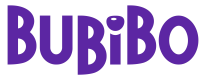Оплата прийому
Фіксуйте оплату по проведених прийомах, щоб відслідковувати взаєморозрахунки з клієнтами.
Статуси оплати прийому:
- Рахунок не виставлено – рахунок ще не виставлено.
- Не оплачено – рахунок виставлено, але оплата відсутня.
- Часткова оплата – прийом оплачено не повністю.
- Оплачено – прийом повністю оплачено.
Прийняття оплати від клієнта доступне після завершення прийому. Ви можете зафіксувати повну або часткову оплату прийому.
Доступ до прийняття оплати
Доступ до функціоналу надається ролям "Власник" та "Адміністратор" автоматично. Щоб надати доступ іншим ролям, перейдіть у налаштування та знайдіть сторінку "Ролі та права" розділу "Компанія".
У групі доступів "Фінанси" ви можете окремо надати доступ до прийняття оплати та перегляду історії оплат.
Повна оплата
Оплата карткою
Перейдіть у картку прийому, який оплачує клієнт, та натисніть кнопку "Картка".
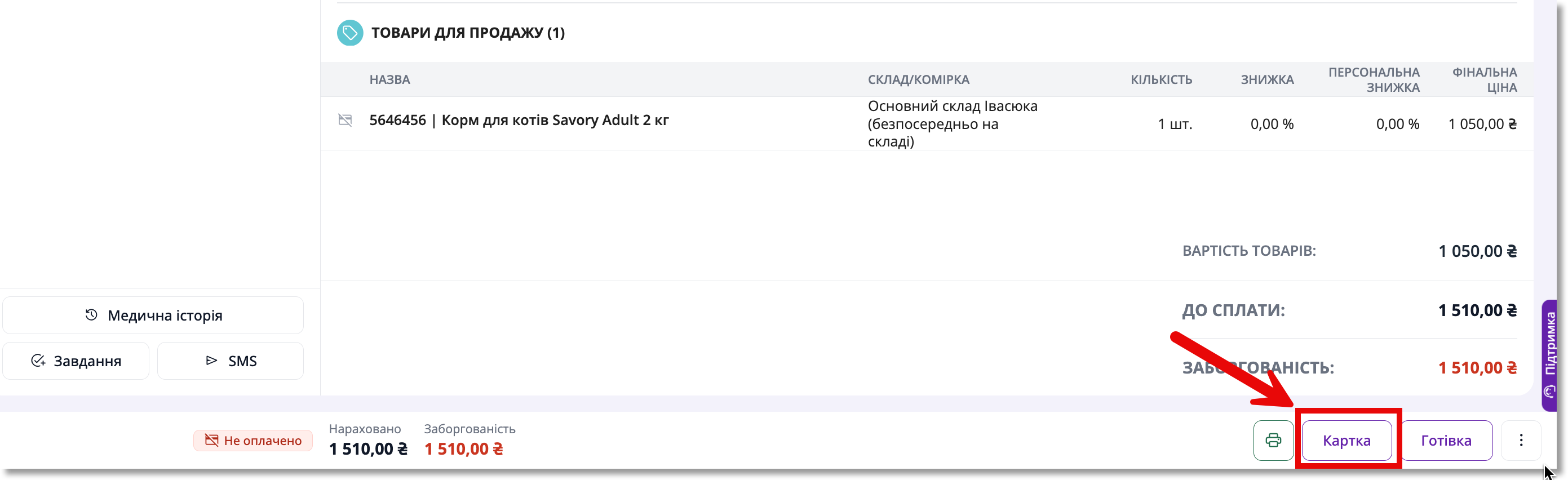
Оберіть рахунок, на який будуть отримані кошти (1) та касу, яка буде використана для фіскалізації (2).
Якщо ви обрали касу, для якої налаштовано pos-термінал, за замовчуванням, така оплата буде прийнята на термінал. Якщо ви хочете прийняти оплату без терміналу - зніміть відповідну галочку (3). Натисніть "Прийняти".
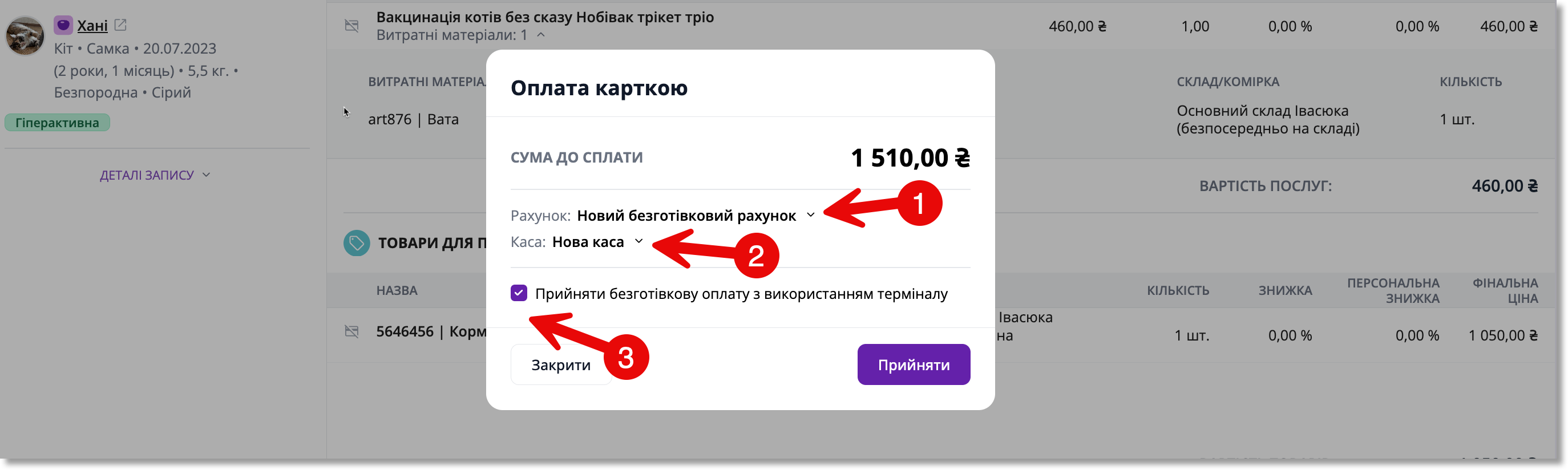
Вам відкриється картка прийнятої оплати, а статус оплати прийому буде змінено на "Оплачено".
Вибір каси під час прийняття оплати карткою необовʼязковий, але потрібний, якщо оплата має бути прийнята на pos-термінал.
Якщо обрано касу, для якої увімкнена автоматична фіскалізація, то після прийняття оплати система відкриє користувачу фіскальний чек
Оплата готівкою
Перейдіть у картку прийому, який оплачує клієнт, та натисніть кнопку "Готівка".
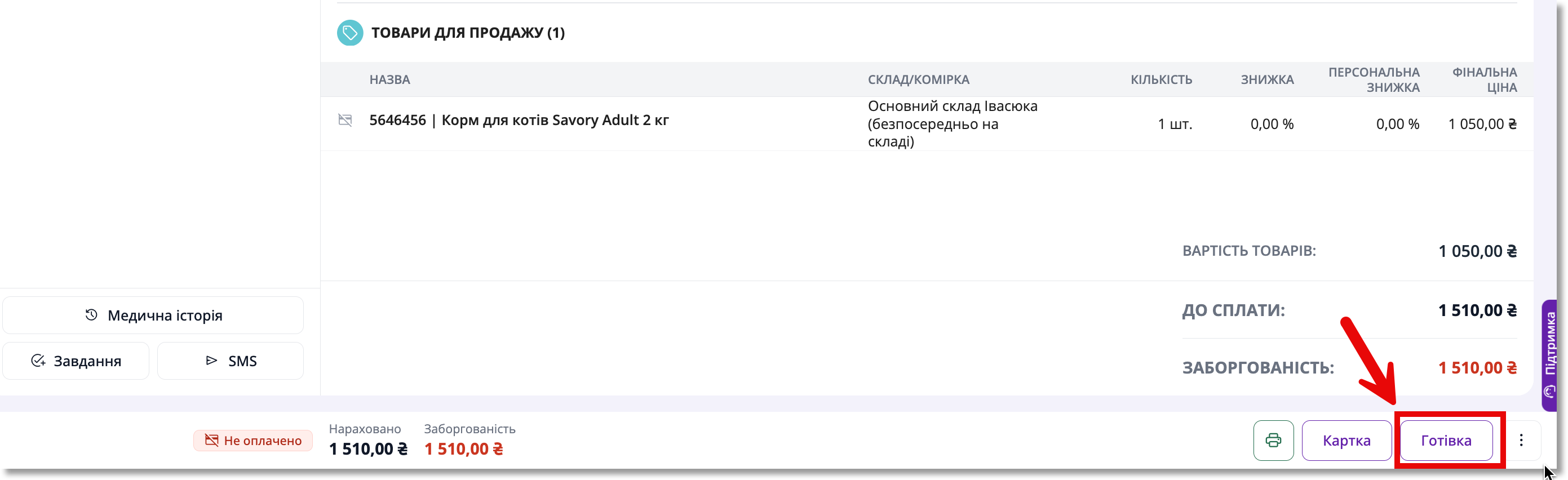
Оберіть рахунок, на який будуть отримані кошти (1) та касу, яка буде використана для фіскалізації (2).
Ви також можете ввести суму, яку отримали від клієнта, і система автоматично порахує вам решту (3).
Далі натисніть "Прийняти".
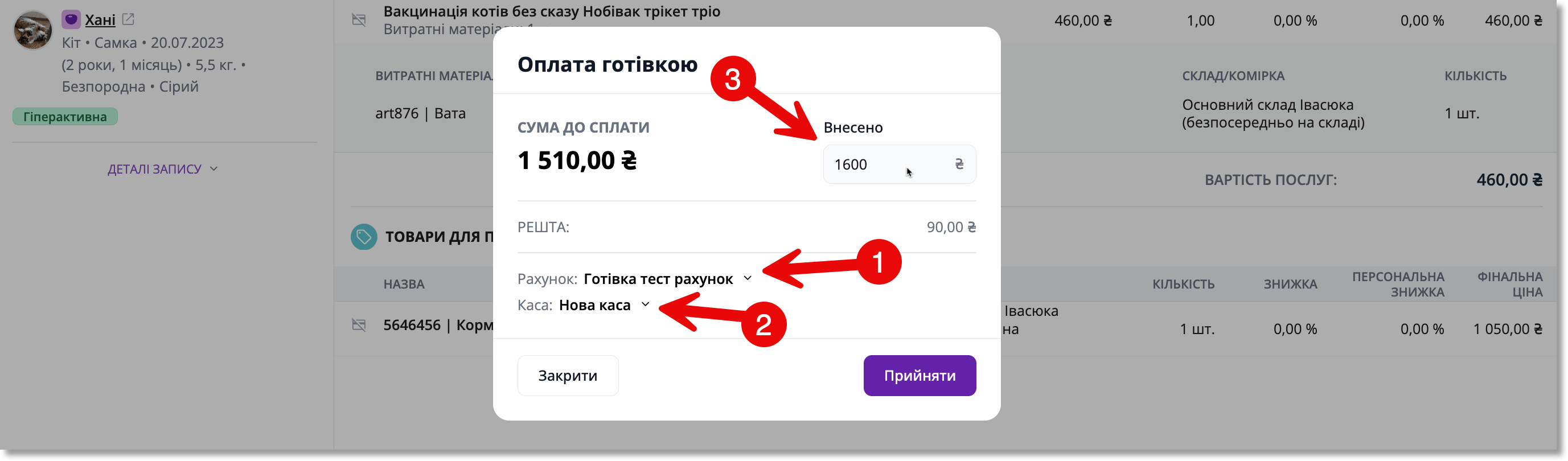
Вам відкриється картка прийнятої оплати, а статус оплати прийому буде змінено на "Оплачено".
Вибір каси під час прийняття оплати готівкою необовʼязковий
Якщо обрано касу, для якої увімкнена автоматична фіскалізація, то після прийняття оплати система відкриє користувачу фіскальний чек
Оплата депозитом
Перейдіть у картку прийому, який оплачує клієнт, натисніть на три крапки та оберіть "Оплата депозитом".
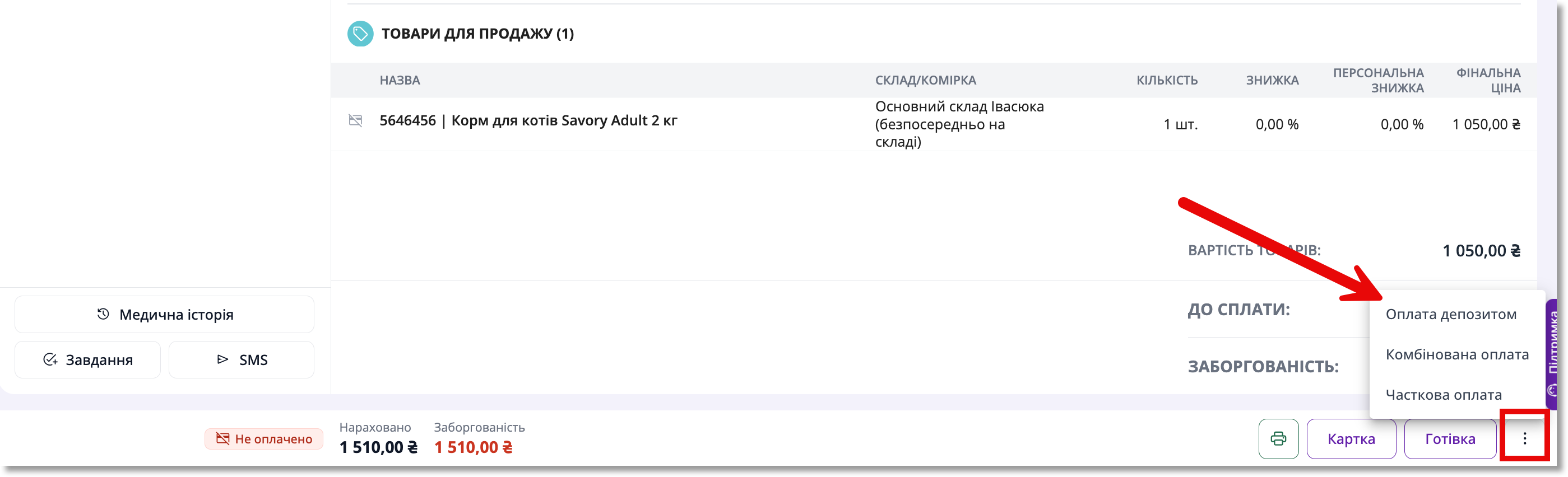
Натисніть "Прийняти".
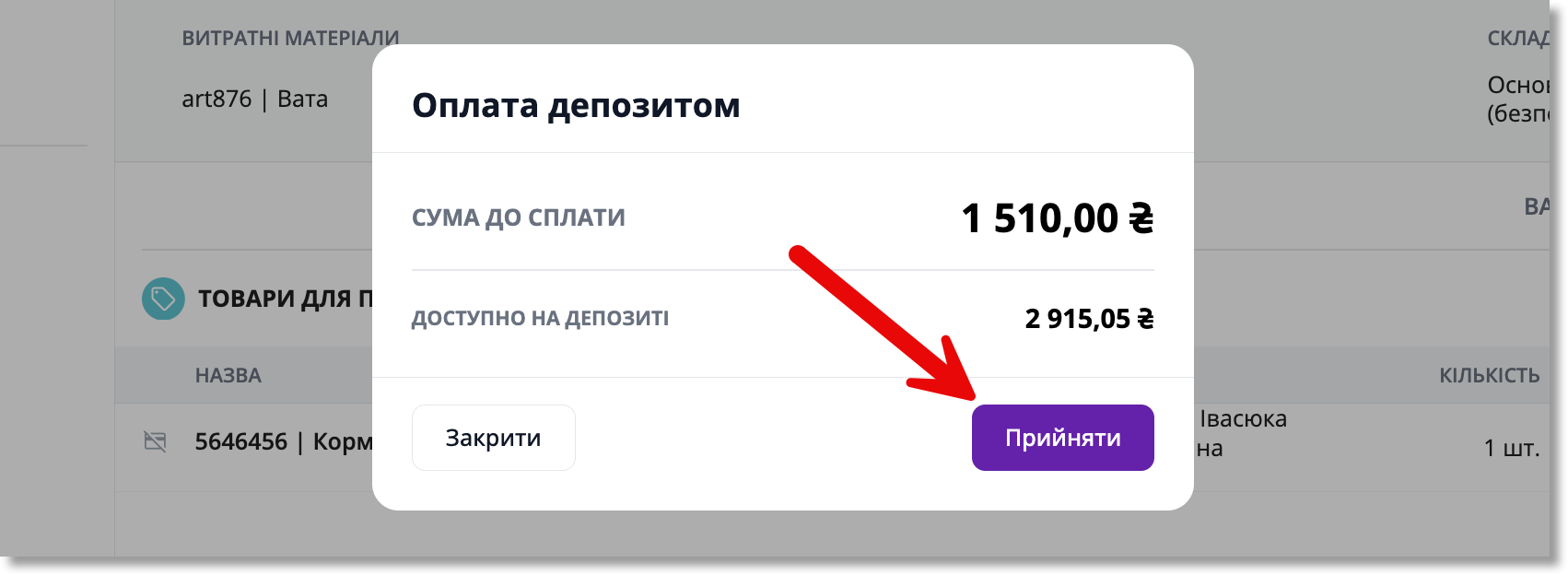
Вам відкриється картка прийнятої оплати, а статус оплати прийому буде змінено на "Оплачено".
Прийняття оплати депозитом можливе лише у випадку, якщо суми депозиту клієнта вистачає для прийняття всієї оплати
Оплати, які прийняті виключно за рахунок депозитних коштів, не можуть бути фіскалізовані в системі
Комбінована оплата
Використовуйте комбіновану оплату, якщо:
- клієнт оплачує прийом декількома способами;
- клієнт оплачує прийом безготівковим способом, але не карткою.
Для цього перейдіть у картку прийому, який оплачує клієнт, натисніть на три крапки та оберіть "Комбінована оплата".
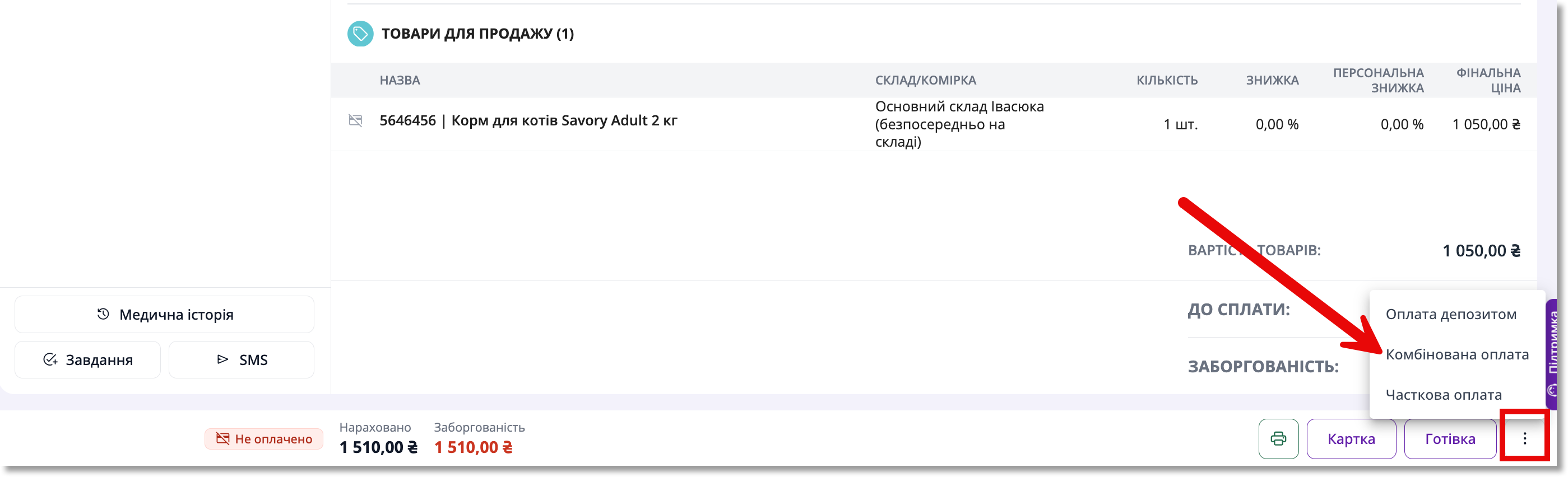
Оберіть касу, яка буде використана для фіскалізації. Навпроти кожного типу оплати, який було використано, введіть суми та оберіть рахунок, на який будуть отримані кошти. Ви зможете прийняти оплату, коли сума введених значень буде дорівнювати сумі до сплати.
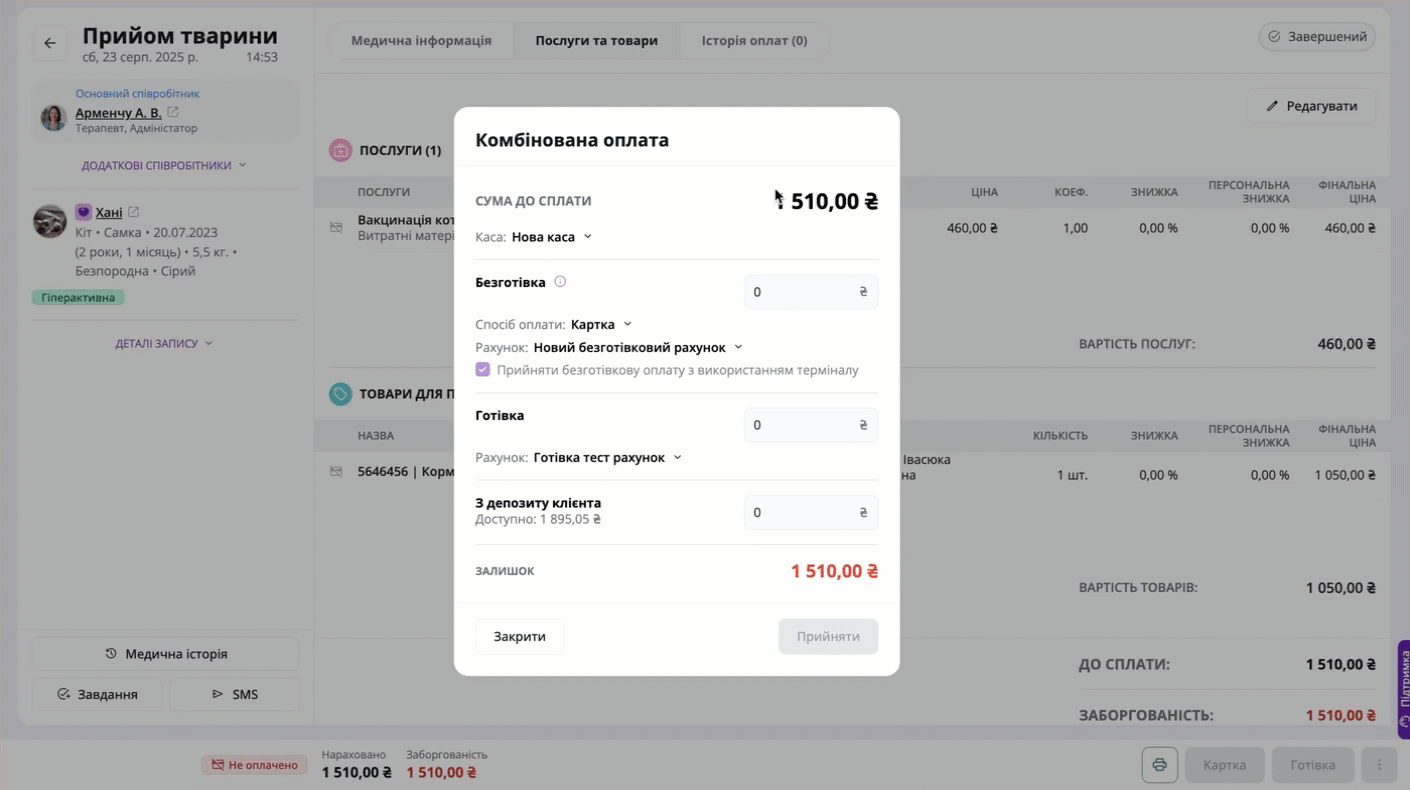
Вибір каси під час прийняття комбінованої оплати необовʼязковий, але потрібний, якщо оплата має бути прийнята на pos-термінал.
Якщо обрано касу, для якої увімкнена автоматична фіскалізація, то після прийняття оплати система відкриє користувачу фіскальний чек
Часткова оплата
Перейдіть у картку прийому, який оплачує клієнт, натисніть на три крапки та оберіть "Часткова оплата".
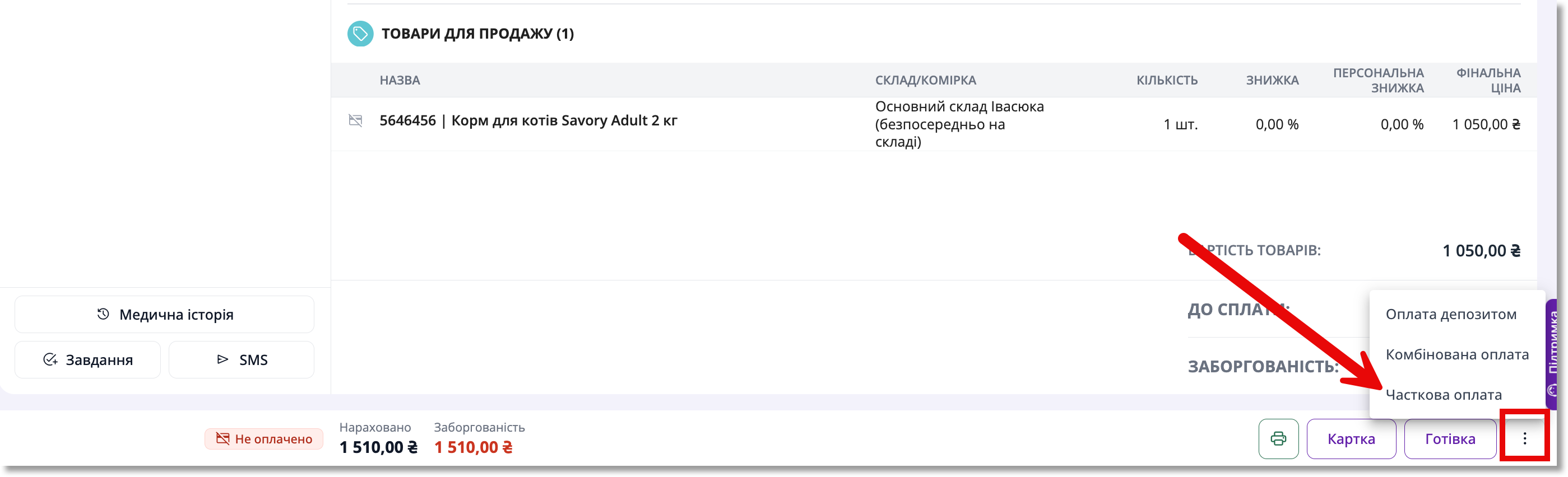
Оберіть товари або послуги, які оплачує клієнт. Система автоматично розрахує суму оплати, яка буде прийнята.
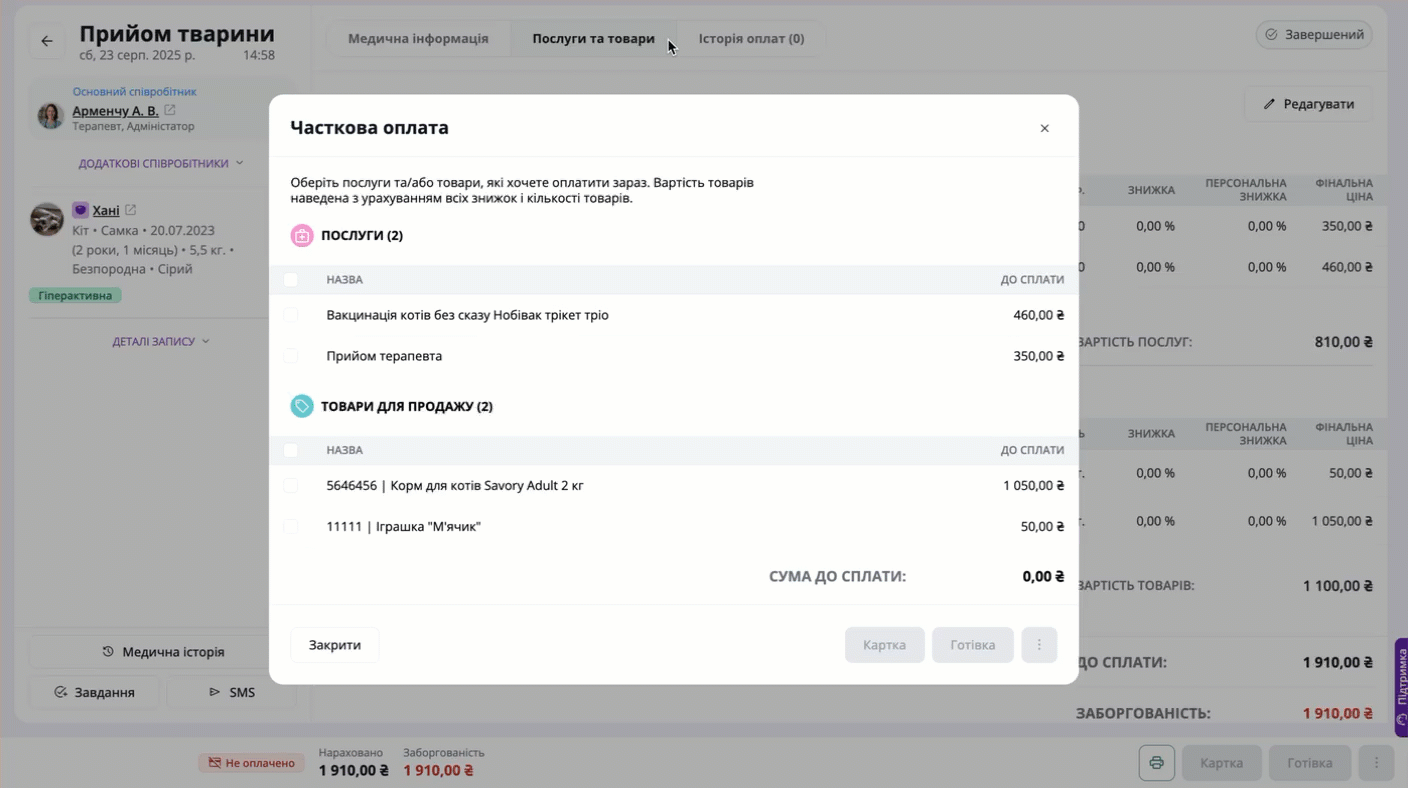
Оберіть необхідний тип оплати або прийміть комбіновану оплату.
Коли оплата буде прийнята, статус оплати прийому оновиться на "Часткова оплата" або "Оплачено", залежно від того, чи є у клієнта заборгованість за цим прийомом."
Перегляд історії оплат прийому
Відкрийте картку прийому та перейдіть на вкладку "Історія оплат".
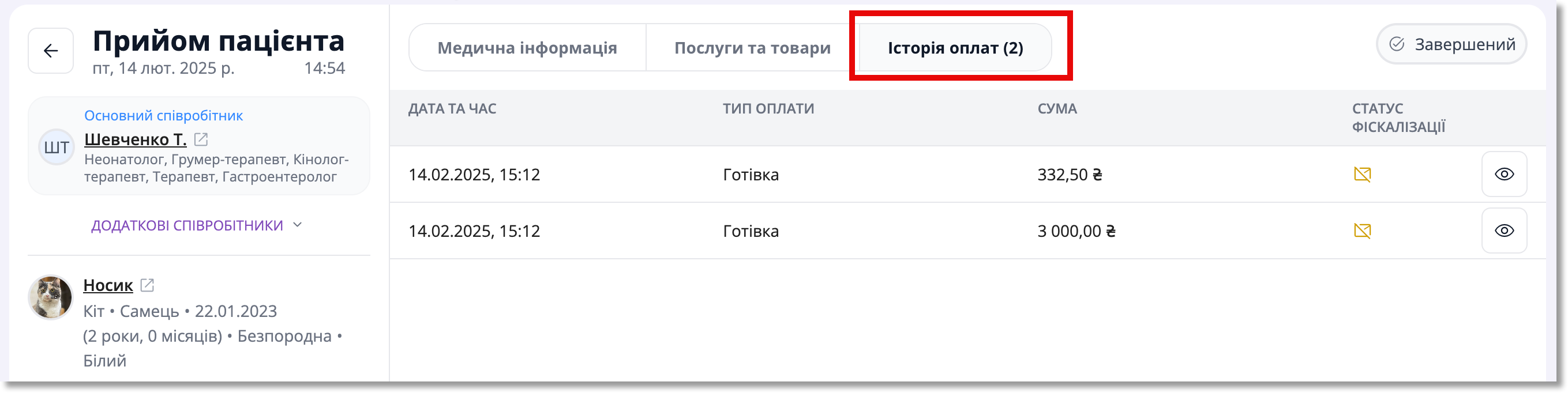
Вкладка відображає перелік всіх оплат, прийнятих у рамках конкретного прийому.
Updated 4 months ago